Cómo Enviar un PDF por Correo Electrónico en Mac
• Filed to: Consejos de PDF • Proven solutions
¿Te has preguntado alguna vez cuál es la mejor forma de enviar por correo todos tus archivos PDF en tu ordenador Mac? A veces, los ordenadores nos pueden llegar a sacar de nuestras casillas, especialmente si la tecnología no es lo tuyo. Te recomiendo que prestes atención al artículo y aprendas algunas formas de ahorrarte un tiempo valioso a la hora de enviar PDFs en Mac. Aquí te mostramos dos métodos diferentes para enviar PDFs por correo electrónico en Mac (incluidos archivos PDF de gran tamaño), dependiendo del tamaño del PDF que desees enviar desde tu Mac.
- Parte 1. Pasos para Enviar un PDF de Gran Tamaño por Correo Electrónico en Mac
- Parte 2. Pasos para Incrustar un PDF en Correo Electrónico como Adjunto
Parte 1. Pasos para Enviar un PDF de Gran Tamaño por Correo Electrónico en Mac
PDFelement Pro - La Mejor Herramienta para Enviar Archivos PDF por Correo Electrónico
Todos los proveedores de correo electrónico limitan el tamaño máximo de los archivos adjuntos. Si tu archivo PDF es de más de 50 MB (algunos proveedores de correo electrónico tienen una limitación tan ridícula como de 30 MB), tendrás que editar el archivo PDF y reducirlo a 2 partes diferentes. A menos que seas un verdadero experto en tecnología y sepas lo que está haciendo, será muy difícil y te llevará mucho tiempo hacerlo sin perjudicar el formato y el texto contenidos en el archivo PDF original.
En este caso, te recomendamos que pruebes el segundo método. Se trata de utilizar una pequeña herramienta de software llamada PDFelement Pro que no sólo te permite enviar directamente PDFs, sino que también puedes comprimir PDFs para correo electrónico o dividir un PDF grande en Mac. Con unos pocos clics del ratón, podrás enviar archivos PDF grandes (que los proveedores de correo electrónico no pueden manejar) a todos tus compañeros de trabajo, sin tener que pasar por la molestia de editar el archivo PDF varias veces.
Características Principales:
- Edita fácilmente textos PDF, gráficos, imágenes, enlaces, marcas de agua, etc.
- Convierte PDF Word y otros formatos de archivo populares.
- Administra y comparte fácilmente archivos PDF a través de correo electrónico.
- Marca y anota fácilmente archivos PDF con múltiples herramientas de marcado.
- Combina varios archivos en un PDF y divide un PDF en varios archivos.

Opción 1. Enviar Directamente Tu PDF por Correo Electrónico
Abre el programa y haz clic en el botón "Abrir Archivo" para importar el PDF. Realiza los cambios que sean necesario en tu archivo PDF. Una vez termines de editarlo, envíalo por correo electrónico yendo a la barra de herramientas superior y pulsando en el botón "Archivo" y luego "Adjuntar a Correo Electrónico".
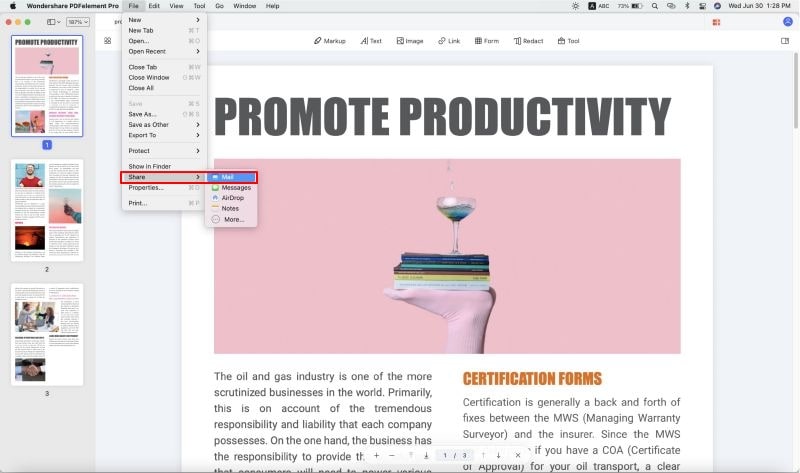
Opción 2. Comprimir el PDF para enviarlo por correo electrónico
¿Tu PDF es demasiado grande para enviarlo por correo electrónico? Puedes comprimir tu PDF a un tamaño más pequeño antes de enviarlo por correo. Para ello, ves a "Archivo > Optimizar PDF" para acceder a las opciones de compresión. A continuación, elige un tamaño de archivo que te guste. Después de la compresión, puedes proceder a enviarlo por correo electrónico.
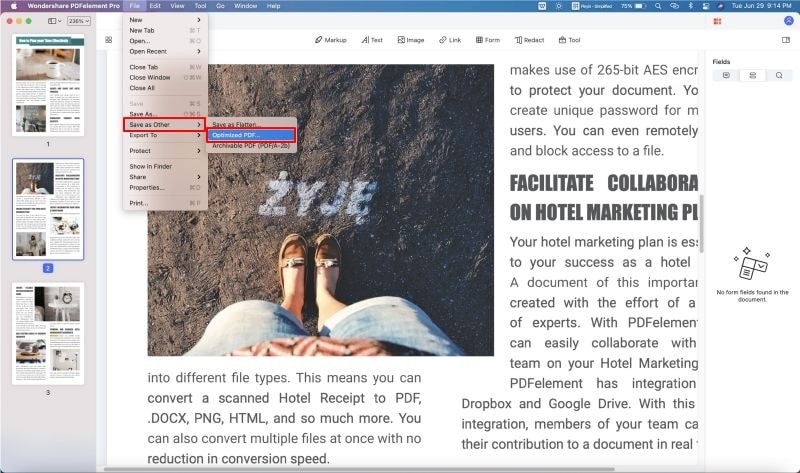
Opción 3. Dividir el PDF en varios archivos para su envío
También puedes dividir un archivo PDF grande en archivos separados y luego enviar los documentos por correo electrónico uno por uno. Para ello, ves a "Página" > "Dividir", elige dividir PDF por número de páginas, haz clic en "Dividir" y selecciona un destino para guardar los archivos PDF divididos.
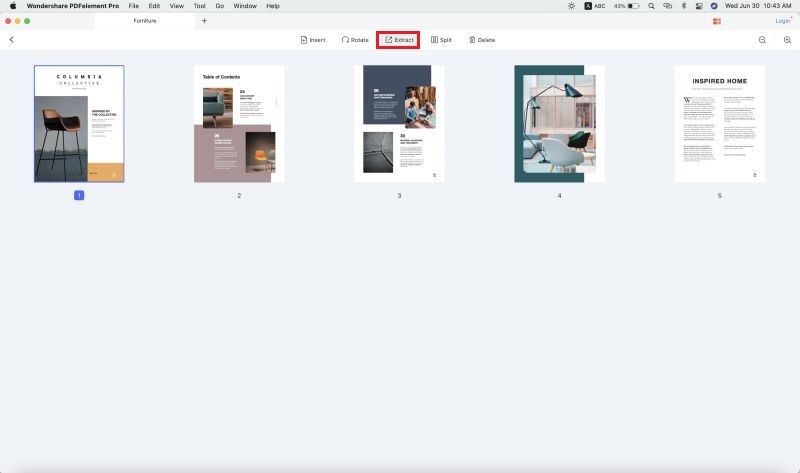
Parte 2. Cómo Enviar un PDF directamente por Correo Electrónico
En primer lugar, lo que te sugiero que hagas es guardar el archivo de extensión .pdf que deseas enviar por correo en el escritorio de tu Mac para que sea fácil de encontrar. O simplemente asegúrate de saber exactamente dónde se encuentra. La razón por la que es importante conocer dónde está tu archivo es que al enviar por correo tu archivo PDF, deberás indicar la ubicación exacta del archivo.
- Paso 1. Debes poseer una cuenta de correo electrónico. Puedes usar cualquier proveedor de correo electrónico (los más populares son Hotmail.com, yahoo.com, gmail.com, aol.com, etc).
- Paso 2. Después de iniciar sesión en tu cuenta, haz clic en el botón "Nuevo Mensaje" para crear un nuevo mensaje.
- Paso 3. A continuación, haz clic en "Añadir Archivo Adjunto" (nota: las funciones son las mismas en todos los proveedores de correo electrónico, pero su nombre varía de proveedor a proveedor.
- Paso 4. Encontrarás rápidamente el PDF que deseas enviar por correo electrónico en tu escritorio (o en cualquier otra ubicación donde hayas guardado tu archivo). Una vez que hayas localizado el archivo correctamente y hayas hecho clic en el botón "Confirmar", tendrás que esperar unos segundos para que tu Mac cargue el documento. Por último, ¡simplemente envía tu correo electrónico!
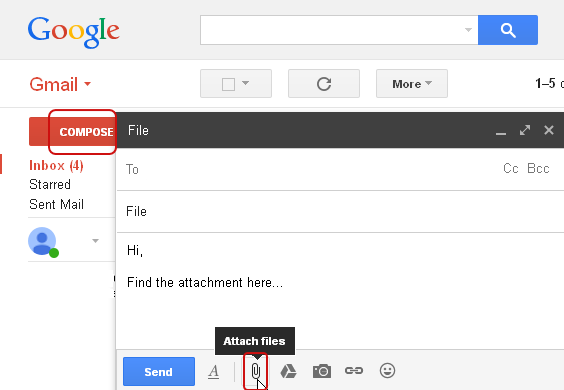




Florencia Arias
staff Editor